Con Revo RETAIL, se pueden importar archivos en formato CSV separado por ;
La estructura del archivo debe como primera fila tener la cabecera con los nombres de los campos exactamente iguales como se describen a continuación.
PROCESO DE IMPORTACIÓN
1. Entramos en el back-office.
2. Introducimos manualmente la siguiente URL en la barra de direcciones https://revoretail.works/admin/tools/import o pulsamos directamente el link.
3. De la lista de opciones, seleccionamos la opción a importar.
-
Products: Productos sin variantes.
-
Vendors: Proveedores.
-
Vendors items: Asociar productos a los proveedores.
-
Variants: Variantes.
-
ProductAndVariants: Productos con variantes.
-
Update products: Actualizar información de productos.
-
Stock (Add): Añadir stock a productos.
-
Stock (Set): Establecer o modificar stock a productos.
-
Customers: Clientes.
4. Pulsamos sobre el botón Seleccionar archivo para seleccionar el fichero a importar.
5. Pulsamos IMPORTAR para realizar la importación.
IMPORTANTE: Si tenemos productos sin variantes, productos con una variante y productos con dos variantes, deberemos realizar tres importaciones por separado. Un archivo con los productos sin variantes, otro archivo con los productos de una variante y por últimos, un tercer archivo con los productos que tengas dos variantes.
IMPORTAR PRODUCTOS (products):
Opción para importar productos SIN VARIANTES (tallas, colores, etc) y configurarlos a través de archivo csv.
Campos obligatorios:
Estos campos son imprescindibles para poder crear productos nuevos a través de importación. Sin ellos, nos aparecerá un error.
-
category_id: El ID de la categoría.
-
name: Nombre del producto (el nombre debe contener como mínimo 3 caracteres).
-
unit_id: ID de la unidad.
Campos opcionales:
-
price: Precio del producto.
-
reference: Referencia del producto. Normalmente se utiliza la del proveedor.
-
info: Descripción detallada del producto.
-
brand: Marca del producto.
-
season: Temporada del producto.
-
costPrice: Precio de coste del producto.
-
barcode: Código de barras del producto.
-
active: 0 no activado / 1 activado. Si no se especifica este campo, por defecto el producto queda activado cuando se importa.
-
usesStockManagement: Activar el control de inventario del producto. 0 no activado / 1 activado.
-
usesWeight: Activar si el producto se vende por peso. 0 no activado / 1 activado.
-
isOpen: 0 no es un producto abierto, 1 es un producto abierto. Un producto abierto significa poder modificar el nombre y el precio en la app.
-
tax_id: ID del impuesto.
IMPORTANTE: El nombre de los campos a importar en la cabecera deben de ser exactamente iguales a los escritos aquí. No deben contener mayúsculas al principio, espacios en blanco, así como tampoco el signo : utilizado en este artículo.
Correcto: category_id
No correcto: Category_id / CATEGORY_ID / category id / -category_id:
OBTENER ID DE LA CATEGORÍA
Uno de los requisitos imprescindible para poder importar productos es crear en el back-office los grupos y categorías de forma manual. Revo RETAIL utiliza una organización de tres niveles: GRUPOS, CATEGORÍAS Y PRODUCTOS. Una vez creadas las categorías, necesitaremos su id para poder importar productos en la categoría correspondiente. Lo veremos más adelante.
Los campos a importar de las categorías son los siguientes:
- category_id: ID de la categoría a la que pertenece el producto. Para poder obtener este ID, simplemente debemos obtenerlo pasando por encima del nombre de la categoría.
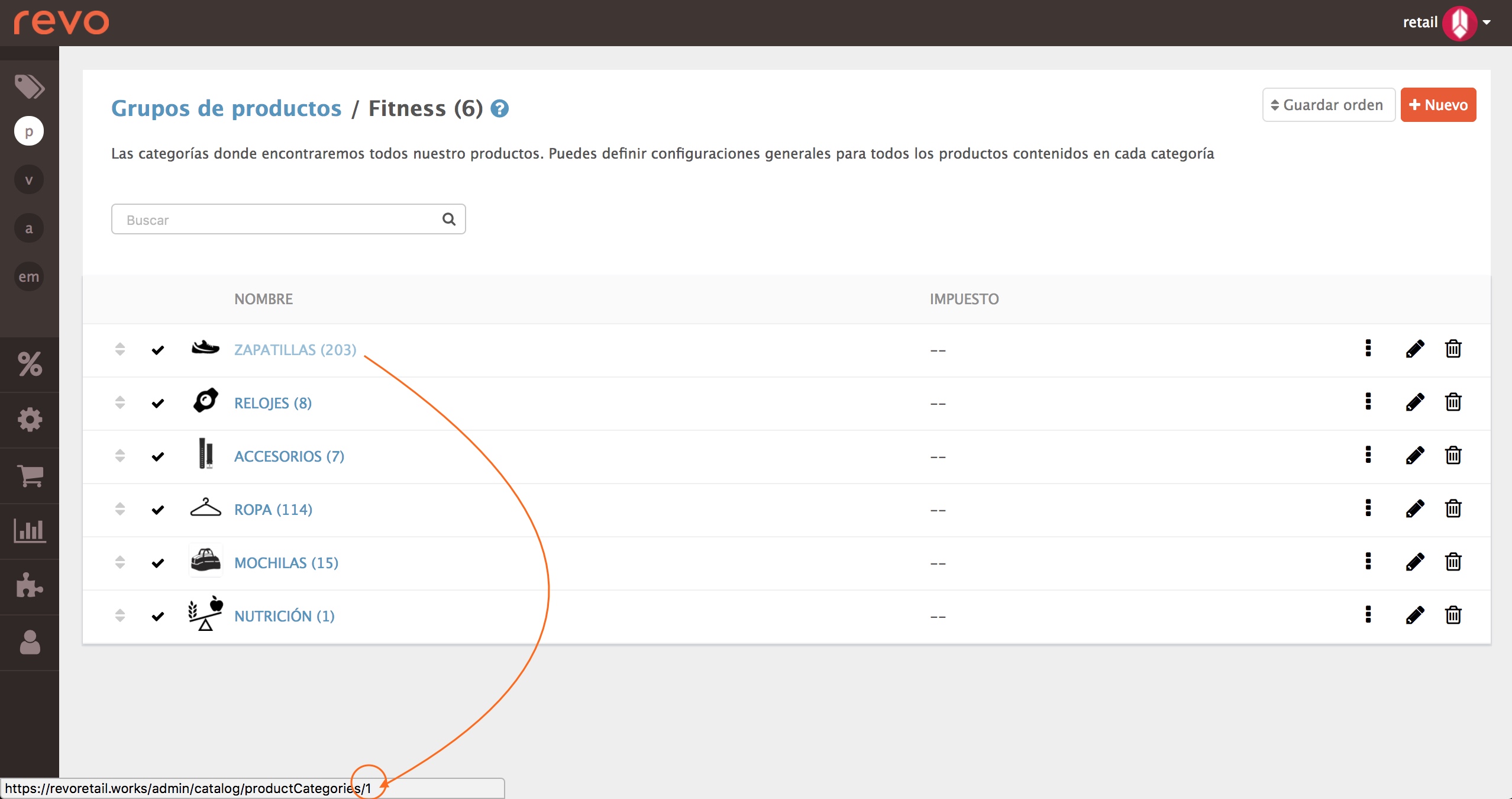
En esta imagen podemos ver como la categoría: ZAPATILLAS tiene el ID 1.
- _category: Nombre de la categoría.
EJEMPLO DE IMPORTAR PRODUCTOS:
Tener un archivo base es un poco complicado al importar productos, ya que cada establecimiento es totalmente diferente del resto y cambia mucho la forma de importar. Aún así, este podría ser un buen ejemplo:
| EJEMPLO: | ||
|---|---|---|
| category_id | name | unit_id |
| 14 | RELOJ ORO 24K | 1 |
| 14 | RELOJ TITANIUM | 1 |
| 14 | RELOJ PIEL NEGRA | 1 |
| 14 | RELOJ PIEL BLANCA | 1 |
| 14 | RELOJ PLATA | 1 |
| 15 | PULSERA COSMOS | 1 |
| 15 | PULSERA MOONRISE | 1 |
| 15 | PULSERA MINERALES | 1 |
| 15 | PULSERA ECLIPSE | 1 |
| 15 | PULSERA METEORO | 1 |
| 16 | COLGANTE COMOS | 1 |
| 16 | COLGANTE EOS | 1 |
| 16 | COLGANTE RA | 1 |
| 16 | COLGANTE SAROS | 1 |
| 16 | COLGANTE GRAVITY | 1 |
ACTUALIZAR / MODIFICAR PRODUCTOS (Update products):
Opción para actualizar, modificar o añadir algún campo de productos ya existentes.
Campos obligatorios:
En este caso, el único campo obligatorio para actualizar, modificar o añadir información en productos existentes a través de importación, es el ID del producto. Cuando se realiza una primera importación, este producto adquiere un ID.
- id: ID del producto.
Una buena manera de obtener estos ID's es realizar un exportación de nuestros productos.
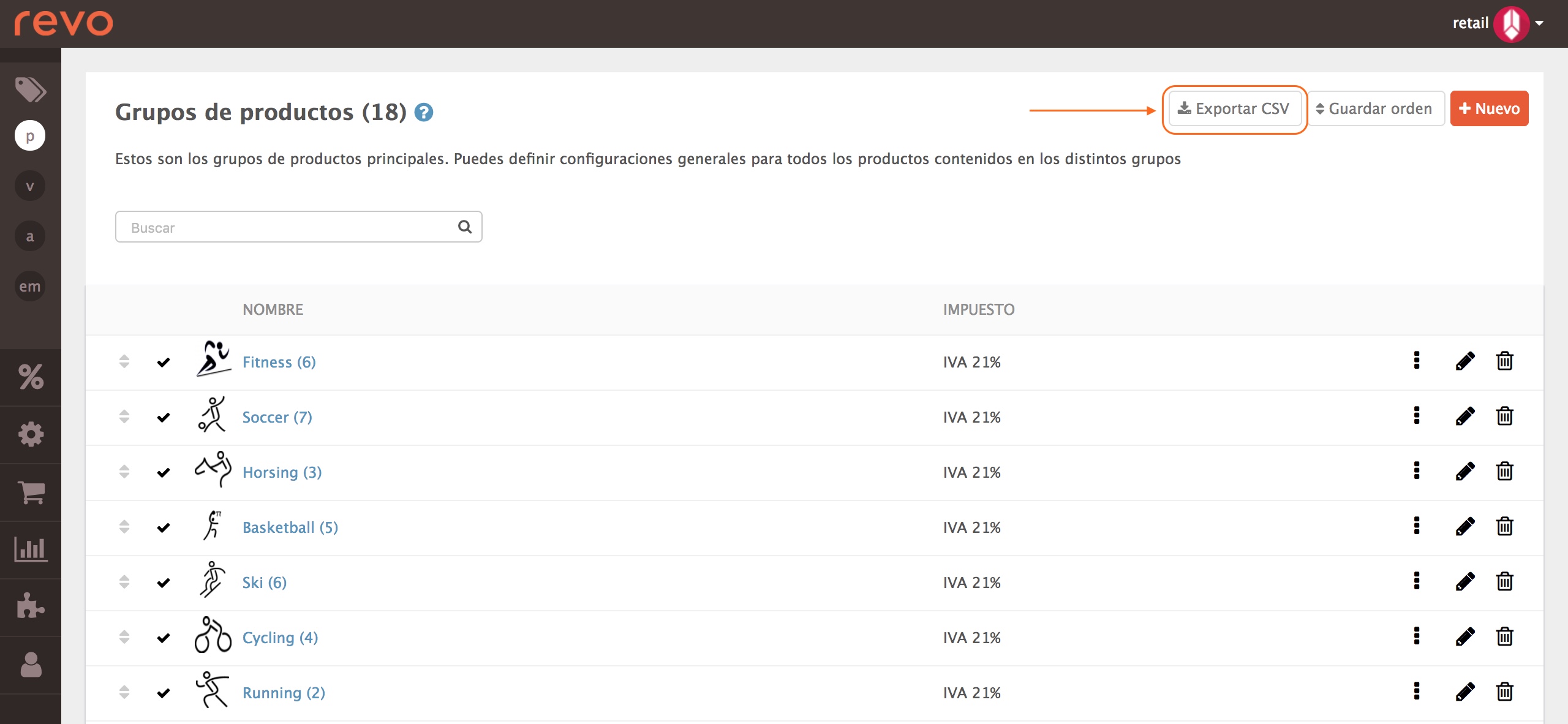
Campos opcionales:
Todo el resto de campos que hemos visto en el punto anterior (productos).
EJEMPLO DE ACTUALIZAR PRODUCTOS:
| EJEMPLO: | ||||||
|---|---|---|---|---|---|---|
| id | reference | brand | costPrice | season | barcode | usesStockManagement |
| 1400 | 1434560 | REVO | 312,00 | 2018 | 0014001434560 | 1 |
| 1401 | 1434561 | REVO | 644,00 | 2018 | 0014011434561 | 1 |
| 1402 | 1434562 | REVO | 211,00 | 2018 | 0014021434562 | 1 |
| 1403 | 1434563 | REVO | 211,00 | 2018 | 0014031434563 | 1 |
| 1404 | 1434564 | REVO | 140,00 | 2018 | 0014041434564 | 1 |
| 1410 | 1434570 | REVO | 61,00 | 2018 | 0014101434570 | 1 |
| 1411 | 1434571 | REVO | 42,00 | 2018 | 0014111434571 | 1 |
| 1412 | 1434572 | REVO | 53,00 | 2018 | 0014121434572 | 1 |
| 1413 | 1434573 | REVO | 70,00 | 2018 | 0014131434573 | 1 |
| 1414 | 1434574 | REVO | 52,00 | 2018 | 0014141434574 | 1 |
| 1420 | 1434580 | REVO | 70,00 | 2018 | 0014201434580 | 1 |
| 1421 | 1434581 | REVO | 78,00 | 2018 | 0014211434581 | 1 |
| 1422 | 1434582 | REVO | 53,00 | 2018 | 0014221434582 | 1 |
| 1423 | 1434583 | REVO | 97,00 | 2018 | 0014231434583 | 1 |
| 1424 | 1434584 | REVO | 99,00 | 2018 | 0014231434584 | 1 |
IMPORTAR PRODUCTOS CON VARIANTES (ProductsAndVariants):
Revo RETAIL permite gestionar productos con variantes. Nos organiza un producto en “subproductos” por: tallas, colores, tamaños... y gestionarlo como uno de sólo. Se pueden llegar a tener hasta dos combinaciones de variantes en cada producto. Ejemplo: En una tienda de ropa podemos tener determinados productos que los gestionamos por tallas y otros por tallas y colores.
Campos obligatorios:
Estos campos son imprescindibles para poder crear productos nuevos a través de importación. Sin ellos, nos aparecerá un error.
-
category_id: El ID de la categoría.
-
_category: Nombre de la categoría.
-
name: Nombre del producto (el nombre debe contener como mínimo 3 caracteres).
-
price: Precio del producto.
-
_variantSet1Id: ID de la primera variante. Este se obtiene en la sección de variantes del back-office. De nuevo se debe crear la variante manualmente y obtener su ID simplemente pasando por encima del botón de editar de la variante correspondiente.
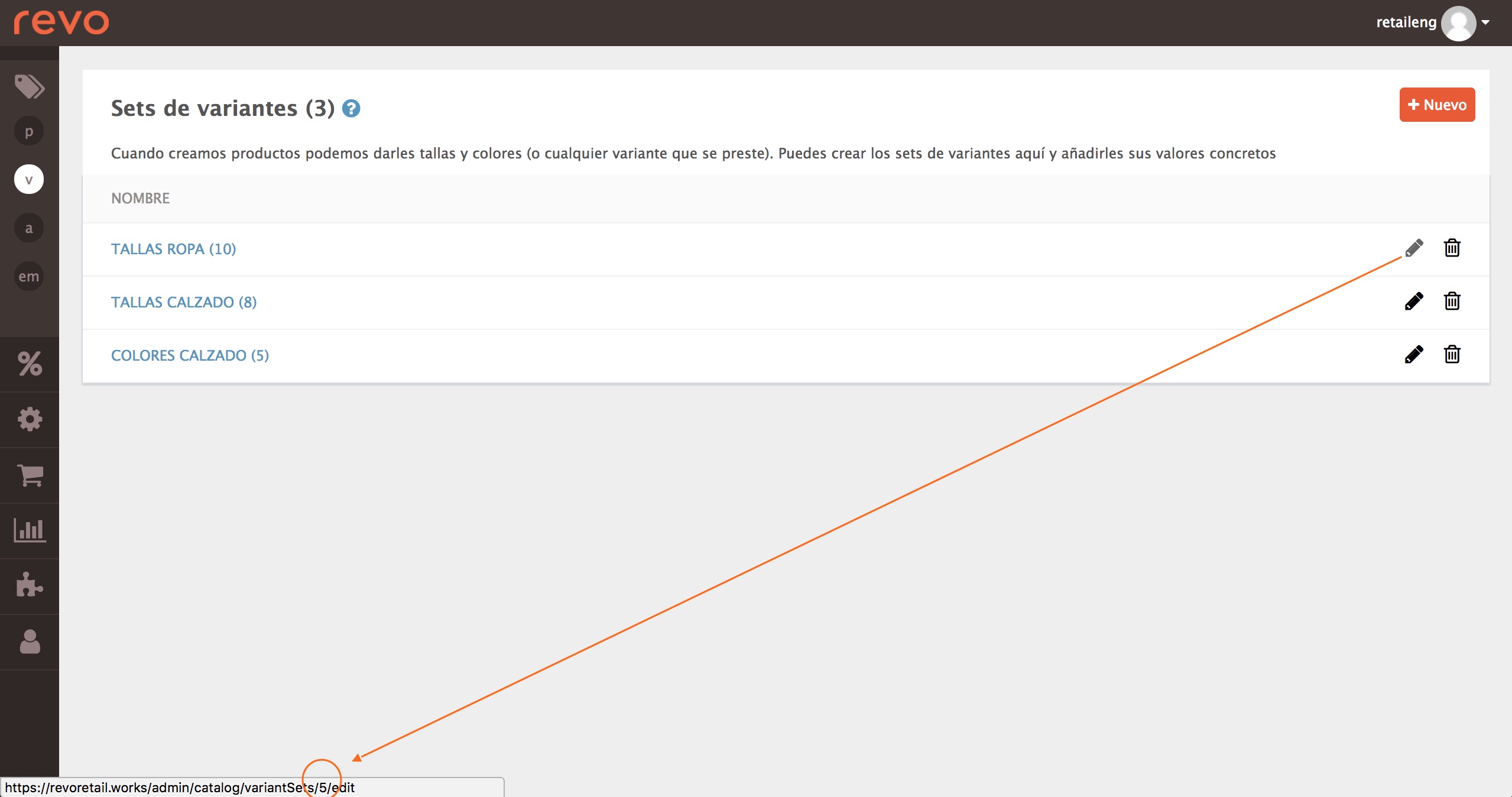
En esta imagen podemos ver como la variante: TALLAS ROPA tiene el ID: 5.
-
_variant1: Nombre de la variante 1. Si esta no está creada previamente, al realizar la importación se genera automáticamente. Ejemplo: Tenemos la variante TALLAS ROPA, como hemos visto en la imagen anterior, con el ID 5. Si en importación introducimos la variante XXL, y esta no estaba creada, se creará automáticamente.
-
_variantSet2Id: ID de la segunda variante.
-
_variant2: Nombre de la segunda variante.
IMPORTANTE: Si tenemos productos sin variantes, productos con una variante y productos con dos variantes, deberemos realizar tres importaciones por separado. Un archivo con los productos sin variantes, otro archivo con los productos de una variante y por últimos, un tercer archivo con los productos que tengas dos variantes.
Cuando vayamos a preparar nuestro fichero de productos a importar deberemos repetir el producto tantas veces como variantes tenga y en cada línea le deberemos indicar el ID de la variante y el valor/nombre de las variantes, teniendo en cuenta lo siguiente:
- Si el producto no tiene variantes, dejaremos en blanco estos cuatro campos: _variantSet1Id, _variant1, _variantSet2Id, _variant2.
Campos opcionales:
Todo el resto de campos que hemos visto en el punto anterior (productos): brand, season, shortInfo, reference, info, photo, usesStockManagement.
EJEMPLO DE IMPORTAR PRODUCTOS CON 1 VARIANTE:
- Si el producto solo tiene una variante (por ejemplo, talla), solo rellenaremos la información de la variante 1, dejando en blanco los de la variante 2.
| EJEMPLO: | |||||||
|---|---|---|---|---|---|---|---|
| category_id | _category | name | price | _variantSet1Id | _variant1 | _variantSet2Id | _variant2 |
| 34 | CAMISETAS | CAMISETA 1 | 45,00 | 5 | S | ||
| 34 | CAMISETAS | CAMISETA 1 | 45,00 | 5 | M | ||
| 34 | CAMISETAS | CAMISETA 1 | 45,00 | 5 | L | ||
| 34 | CAMISETAS | CAMISETA 1 | 45,00 | 5 | XL | ||
| 34 | CAMISETAS | CAMISETA 1 | 45,00 | 5 | XXL | ||
| 34 | CAMISETAS | CAMISETA 2 | 48,00 | 5 | S | ||
| 34 | CAMISETAS | CAMISETA 2 | 48,00 | 5 | M | ||
| 34 | CAMISETAS | CAMISETA 2 | 48,00 | 5 | L | ||
| 34 | CAMISETAS | CAMISETA 2 | 48,00 | 5 | XL | ||
| 34 | CAMISETAS | CAMISETA 2 | 48,00 | 5 | XXL | ||
| 34 | CAMISETAS | CAMISETA 3 | 55,00 | 5 | S | ||
| 34 | CAMISETAS | CAMISETA 3 | 55,00 | 5 | M | ||
| 34 | CAMISETAS | CAMISETA 3 | 55,00 | 5 | L | ||
| 34 | CAMISETAS | CAMISETA 3 | 55,00 | 5 | XL | ||
| 34 | CAMISETAS | CAMISETA 3 | 55,00 | 5 | XXL | ||
| 34 | CAMISETAS | CAMISETA 4 | 60,00 | 5 | S | ||
| 34 | CAMISETAS | CAMISETA 4 | 60,00 | 5 | M | ||
| 34 | CAMISETAS | CAMISETA 4 | 60,00 | 5 | L | ||
| 34 | CAMISETAS | CAMISETA 4 | 60,00 | 5 | XL | ||
| 34 | CAMISETAS | CAMISETA 4 | 60,00 | 5 | XXL |
En este ejemplo se realiza una importación de 4 modelos de camisetas con sus tallas correspondientes (S, M, L, XL y XXL).
EJEMPLO DE IMPORTAR PRODUCTOS CON 2 VARIANTES:
- Si el producto tiene dos variantes (talla y color), rellenaremos los cuatro campos
| EJEMPLO: | |||||||
|---|---|---|---|---|---|---|---|
| category_id | _category | name | price | _variantSet1Id | _variant1 | _variantSet2Id | _variant2 |
| 34 | CAMISETAS | CAMISETA 1 | 45,00 | 5 | S | 6 | AZUL |
| 34 | CAMISETAS | CAMISETA 1 | 45,00 | 5 | M | 6 | AZUL |
| 34 | CAMISETAS | CAMISETA 1 | 45,00 | 5 | L | 6 | AZUL |
| 34 | CAMISETAS | CAMISETA 1 | 45,00 | 5 | XL | 6 | AZUL |
| 34 | CAMISETAS | CAMISETA 1 | 45,00 | 5 | XXL | 6 | AZUL |
| 34 | CAMISETAS | CAMISETA 1 | 45,00 | 5 | S | 6 | ROJO |
| 34 | CAMISETAS | CAMISETA 1 | 45,00 | 5 | M | 6 | ROJO |
| 34 | CAMISETAS | CAMISETA 1 | 45,00 | 5 | L | 6 | ROJO |
| 34 | CAMISETAS | CAMISETA 1 | 45,00 | 5 | XL | 6 | ROJO |
| 34 | CAMISETAS | CAMISETA 1 | 45,00 | 5 | XXL | 6 | ROJO |
| 34 | CAMISETAS | CAMISETA 1 | 45,00 | 5 | S | 6 | AMARILLO |
| 34 | CAMISETAS | CAMISETA 1 | 45,00 | 5 | M | 6 | AMARILLO |
| 34 | CAMISETAS | CAMISETA 1 | 45,00 | 5 | L | 6 | AMARILLO |
| 34 | CAMISETAS | CAMISETA 1 | 45,00 | 5 | XL | 6 | AMARILLO |
| 34 | CAMISETAS | CAMISETA 1 | 45,00 | 5 | XXL | 6 | AMARILLO |
| 34 | CAMISETAS | CAMISETA 2 | 48,00 | 5 | S | 6 | AZUL |
| 34 | CAMISETAS | CAMISETA 2 | 48,00 | 5 | M | 6 | AZUL |
| 34 | CAMISETAS | CAMISETA 2 | 48,00 | 5 | L | 6 | AZUL |
| 34 | CAMISETAS | CAMISETA 2 | 48,00 | 5 | XL | 6 | AZUL |
| 34 | CAMISETAS | CAMISETA 2 | 48,00 | 5 | XXL | 6 | AZUL |
| 34 | CAMISETAS | CAMISETA 2 | 48,00 | 5 | S | 6 | ROJO |
| 34 | CAMISETAS | CAMISETA 2 | 48,00 | 5 | M | 6 | ROJO |
| 34 | CAMISETAS | CAMISETA 2 | 48,00 | 5 | L | 6 | ROJO |
| 34 | CAMISETAS | CAMISETA 2 | 48,00 | 5 | XL | 6 | ROJO |
| 34 | CAMISETAS | CAMISETA 2 | 48,00 | 5 | XXL | 6 | ROJO |
| 34 | CAMISETAS | CAMISETA 2 | 48,00 | 5 | S | 6 | AMARILLO |
| 34 | CAMISETAS | CAMISETA 2 | 48,00 | 5 | M | 6 | AMARILLO |
| 34 | CAMISETAS | CAMISETA 2 | 48,00 | 5 | L | 6 | AMARILLO |
| 34 | CAMISETAS | CAMISETA 2 | 48,00 | 5 | XL | 6 | AMARILLO |
| 34 | CAMISETAS | CAMISETA 2 | 48,00 | 5 | XXL | 6 | AMARILLO |
| 34 | CAMISETAS | CAMISETA 3 | 55,00 | 5 | S | 6 | AZUL |
| 34 | CAMISETAS | CAMISETA 3 | 55,00 | 5 | M | 6 | AZUL |
| 34 | CAMISETAS | CAMISETA 3 | 55,00 | 5 | L | 6 | AZUL |
| 34 | CAMISETAS | CAMISETA 3 | 55,00 | 5 | XL | 6 | AZUL |
| 34 | CAMISETAS | CAMISETA 3 | 55,00 | 5 | XXL | 6 | AZUL |
| 34 | CAMISETAS | CAMISETA 3 | 55,00 | 5 | S | 6 | ROJO |
| 34 | CAMISETAS | CAMISETA 3 | 55,00 | 5 | M | 6 | ROJO |
| 34 | CAMISETAS | CAMISETA 3 | 55,00 | 5 | L | 6 | ROJO |
| 34 | CAMISETAS | CAMISETA 3 | 55,00 | 5 | XL | 6 | ROJO |
| 34 | CAMISETAS | CAMISETA 3 | 55,00 | 5 | XXL | 6 | ROJO |
| 34 | CAMISETAS | CAMISETA 3 | 55,00 | 5 | S | 6 | AMARILLO |
| 34 | CAMISETAS | CAMISETA 3 | 55,00 | 5 | M | 6 | AMARILLO |
| 34 | CAMISETAS | CAMISETA 3 | 55,00 | 5 | L | 6 | AMARILLO |
| 34 | CAMISETAS | CAMISETA 3 | 55,00 | 5 | XL | 6 | AMARILLO |
| 34 | CAMISETAS | CAMISETA 3 | 55,00 | 5 | XXL | 6 | AMARILLO |
En este otro ejemplo, se realiza una importación de 3 modelos de camisetas con tallas y diferentes colores. En este caso tendremos tres colores disponibles por camiseta y talla.
AÑADIR PROVEEDOR (Vendors):
Opción para añadir proveedores.
Campos obligatorios:
-
name: Nombre del proveedor.
-
address: Dirección del proveedor.
-
nif: NIF o CIF del proveedor.
Campos opcionales:
-
city: Ciudad del proveedor.
-
state: Provincia del proveedor.
-
country: País del proveedor.
-
postalCode: Código postal del proveedor.
-
web: Web del proveedor.
-
mail: E-mail del proveedor.
-
phone: Teléfono del proveedor.
-
notes: Campo notas del proveedor.
AÑADIR PRODUCTOS AL PROVEEDOR (Vendors items):
Opción para añadir los productos a cada uno de los proveedores.
Campos obligatorios:
-
vendor_id: Id del proveedor al cual queremos añadir el producto.
-
item_id: Id del producto que queremos añadir al proveedor.
Campos opcionales:
-
reference: Referencia del producto.
-
costPrice: Precio de coste del producto.
-
tax_id: Id del IVA del producto a añadir al proveedor.
-
pack: Para productos asociados con pack, por defecto 1.
-
unit_id: Id de la unidad creada en Compras - Unidades.
AÑADIR STOCK (Stock Add):
Opción para añadir stock de productos existentes. La cantidad introducida se sumará al stock actual de los productos.
Campos obligatorios:
-
product_id: ID del producto. La mejor forma de obtener este ID, es descargar el catálogo de productos a través del botón Exportar CSV en la parte superior derecha.
-
warehouse_id: ID del almacén. Este ID se puede obtener fácilmente deslizándose por encima del botón de editar del almacén deseado.
-
quantity: Cantidad.
EJEMPLO DE AÑADIR STOCK:
| EJEMPLO: | ||
|---|---|---|
| product_id | warehouse_id | quantity |
| 1400 | 2 | 10 |
| 1401 | 2 | 8 |
| 1402 | 2 | 4 |
| 1403 | 2 | 7 |
| 1404 | 2 | 4 |
| 1410 | 2 | 6 |
| 1411 | 2 | 8 |
| 1412 | 2 | 2 |
| 1413 | 2 | 9 |
| 1414 | 2 | 5 |
| 1420 | 2 | 3 |
| 1421 | 2 | 11 |
| 1422 | 2 | 15 |
| 1423 | 2 | 3 |
| 1424 | 2 | 5 |
ESTABLECER/MODIFICAR STOCK (Stock Set):
Opción para establecer el stock de nuestros productos. La cantidad introducida se substituirá por la actual. Normalmente, se utiliza cuando después de realizar un inventario, este no cuadra y hay que corregir el stock de los productos.
Campos obligatorios:
-
product_id: ID del producto. La mejor forma de obtener este ID, es descargar el catálogo de productos a través del botón Exportar CSV en la parte superior derecha.
-
warehouse_id: ID del almacén. Este ID se puede obtener fácilmente deslizándose por encima del botón de editar del almacén deseado.
-
quantity: Cantidad.
EJEMPLO DE ESTABLECER STOCK:
| EJEMPLO: | ||
|---|---|---|
| product_id | warehouse_id | quantity |
| 1400 | 2 | 8 |
| 1401 | 2 | 8 |
| 1402 | 2 | 3 |
| 1403 | 2 | 6 |
| 1404 | 2 | 4 |
| 1410 | 2 | 5 |
| 1411 | 2 | 7 |
| 1412 | 2 | 3 |
| 1413 | 2 | 8 |
| 1414 | 2 | 5 |
| 1420 | 2 | 3 |
| 1421 | 2 | 10 |
| 1422 | 2 | 13 |
| 1423 | 2 | 2 |
| 1424 | 2 | 4 |
